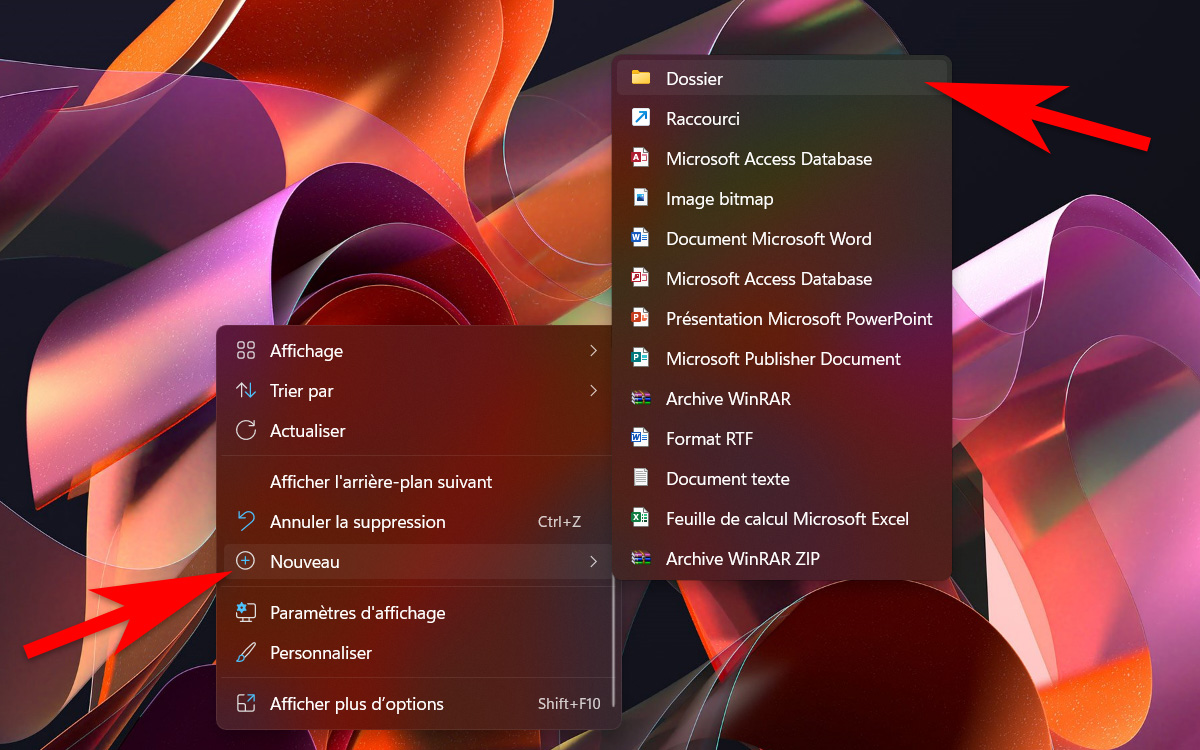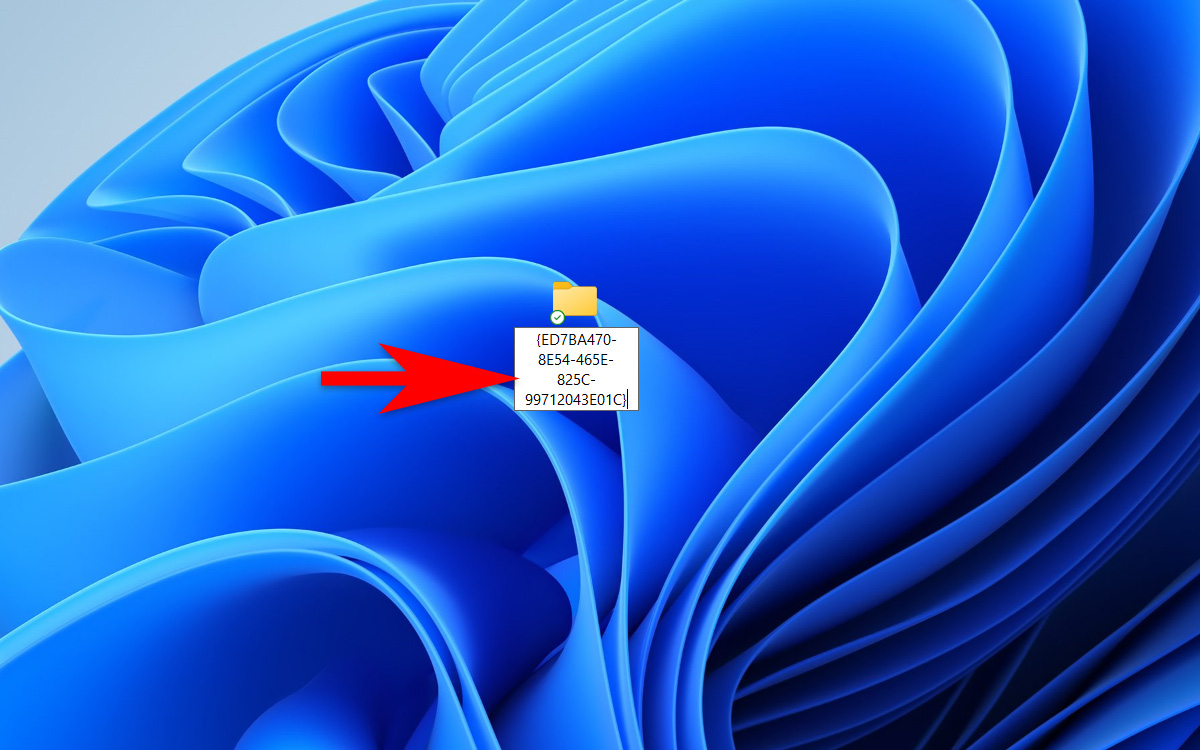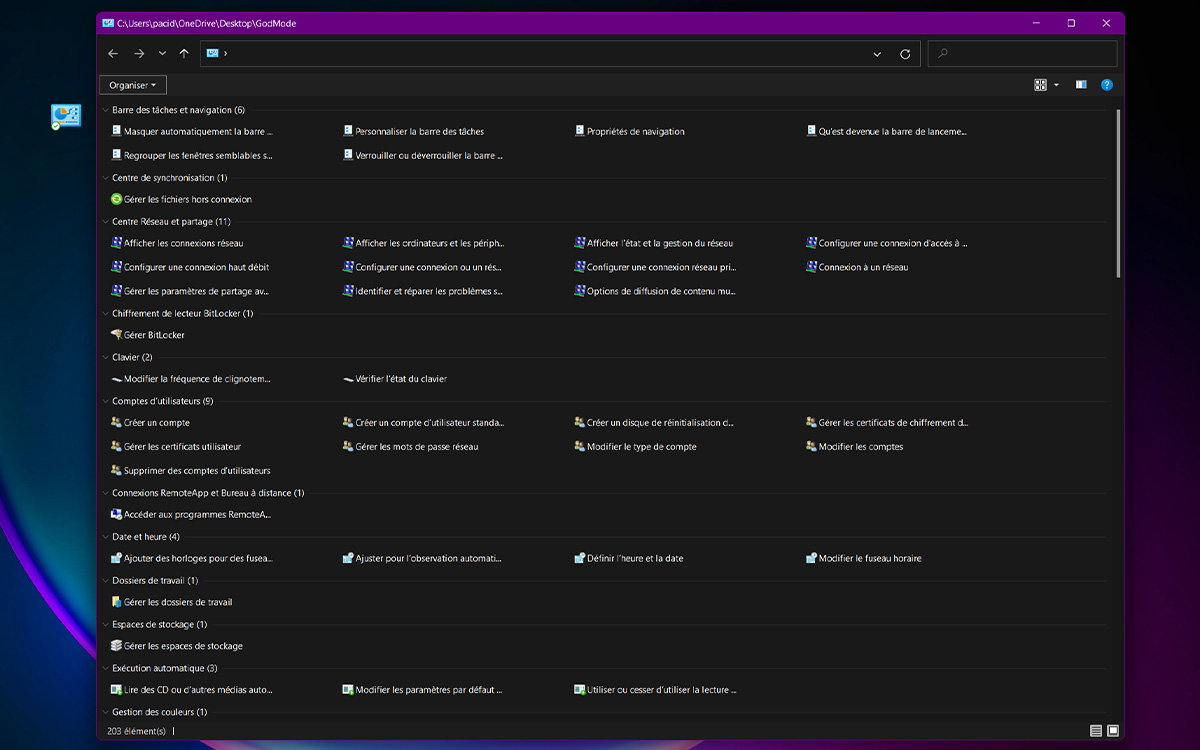Windows 11 God Mode : comment l’activer ? À quoi ça sert ?
Comme sur les précédentes versions du système, Windows 11 possède un “God Mode”. Cette option vous permet d'accéder rapidement aux fonctionnalités avancées du système d'exploitation, mais elle n'est pas activée par défaut. Voici comment y accéder.

Le God Mode de Windows, c'est un peu comme un couteau suisse dédié au système d'exploitation. Ce “raccourci” vous permet d'accéder à l'ensemble des réglages de l'OS. Grâce à lui, vous pouvez effectuer toutes les tâches de gestion, de contrôle et de personnalisation de Windows 11. Un outil bien utile pour Windows 11 qui regorge pourtant d'innovations en tout genre
Notez d'ailleurs, le God Mode n'est pas vraiment nouveau. On en profitait déjà sous Windows 2000 et Windows XP. Et depuis, le God Mode n'a jamais quitté le système d'exploitation de Microsoft. Si on le trouve donc dans Windows 7, Windows 8, on profite également du God Mode dans Windows 10, ainsi que dans Windows 11 (dont il est question ici).
En revanche, bien que le God Mode soit bel et bien présent dans le système d'exploitation sans le moindre ajout logiciel, il n'est pas activé par défaut (c'était déjà le cas sur les précédentes éditions de l'OS). Il est donc nécessaire de le rendre accessible. Voici donc comment en profiter à l'aide d'une simple création de dossier.
Comment activer le God Mode de Windows 11 ?
Pour accéder au God Mode de Windows 11, c'est relativement simple. Notez au passage que la manipulation est exactement la même que celle nécessaire aux anciennes versions de l'OS. Si vous avez effectué une mise à jour de Windows 10 vers Windows 11, il y a toutes les chances pour que le God Mode soit déjà accessible sur votre PC. Dans le cas contraire, procédez comme suit :
- Depuis le Bureau de Windows 11, Cliquez à l'aide du bouton droit dans un emplacement vide
- Sélectionnez l'option Nouveau, puis optez pour Dossier
- Donnez à votre nouveau dossier le nom suivant : GodMode.{ED7BA470-8E54-465E-825C-99712043E01C}
- L'icône du dossier change alors de forme. Il s'agit du raccourci vers le God Mode
- Dès lors, en double-cliquant sur ce raccourci vers le God Mode, vous pouvez accéder rapidement à l'ensemble des réglages de Windows 11, qu'il s'agisse des paramètres les plus simples ou les plus avancés.
À quoi sert le God Mode de Windows 11
Le God Mode vous donne accès à des dizaines de réglages liés à votre configuration. Voyez-le comme un Panneau de configuration puissance XXL. Grâce à lui, vous avez la possibilité d'accéder en un double-clic à l'ensemble des outils de personnalisation, de contrôle du réseau , de gestion des utilisateurs ou encore de réglages de l'OS. Ces outils sont regroupés dans les différentes catégories suivantes :
- Barre des tâches et navigation
- Centre de synchronisation
- Centre Réseau et partage
- Chiffrement de l'appareil
- Clavier
- Comptes d'utilisateurs
- Connexion RemoteApp et Bureau à distance
- Date et heure
- Dossiers de travail
- Espaces de stockage
- Exécution automatique
- Gestion des couleurs
- Gestionnaire d'identification
- Historique des fichiers
- Options d'alimentation
- Options d'ergonomie
- Options d'indexation
- Options de l'Explorateur de fichiers
- Options Internet
- Outils Windows
- Pare-feu Windows Defender
- Périphériques et imprimantes
- Polices
- Programmes et fonctionnalités
- Reconnaissance vocale
- Région
- Résolution des problèmes
- Sauvegarder et restaurer (Windows 7)
- Sécurité et maintenance
- Son
- Souris
- Système
- Téléphone et modem
Toutes ces fonctionnalités sont habituellement accessibles dans des sous-menus de l'application Paramètres ou du Panneau de configuration. Vous les retrouvez donc ici dans une seule et même fenêtre, plus besoin de chercher. Même si certaines sont surannées (Téléphone et modem, vraiment ?), la quasi-totalité est indispensable pour qui souhaite régler son PC dans les moindres détails. A se demander pourquoi Microsoft n'a jamais souhaité activé le God Mode par défaut ?